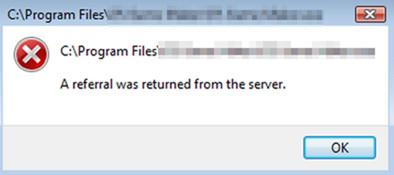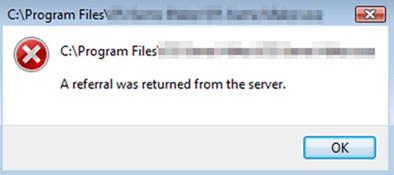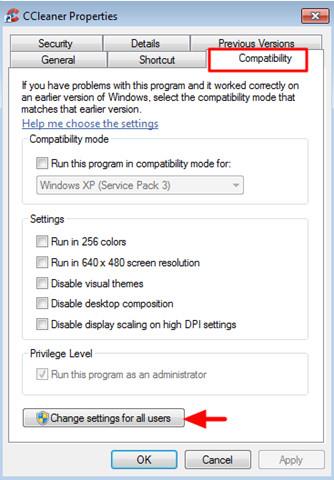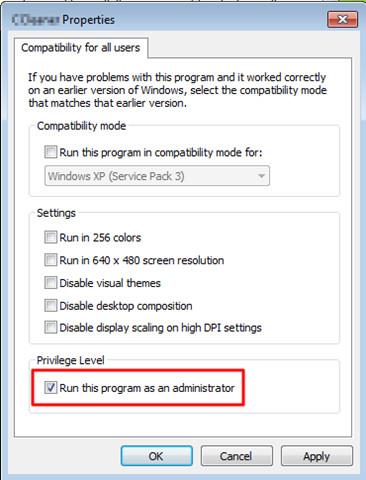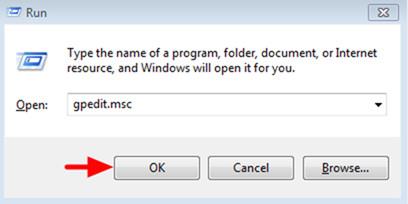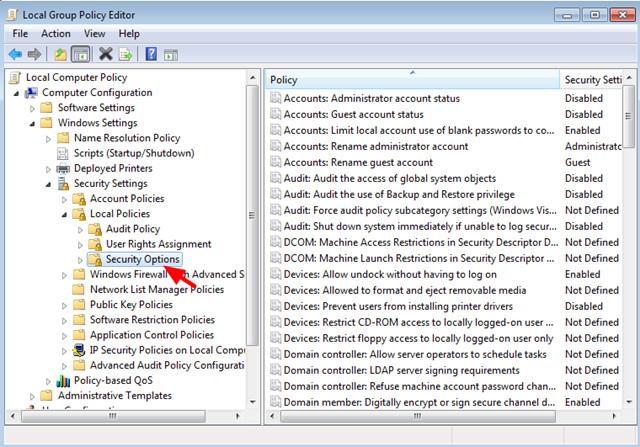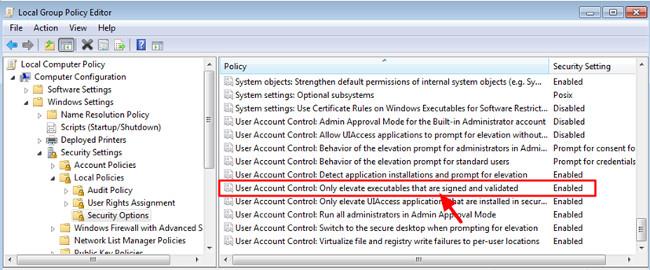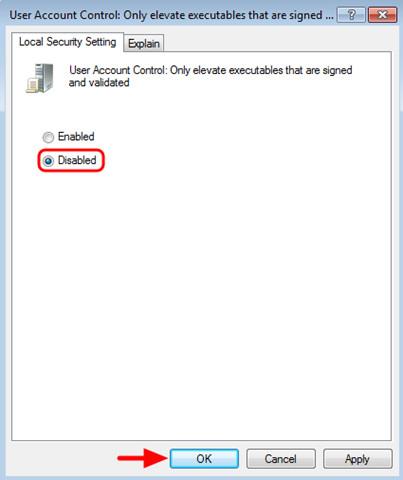Pogreška " Preporuka je vraćena s poslužitelja " može se pojaviti na bilo kojoj verziji sustava Windows (Windows 8, 7 i Windows Vista) dok korisnik pokreće program ili aplikaciju bez administratorskih prava ili ako je UAC postavka omogućena na sustavu.
Da biste ispravili pogrešku, samo trebate koristiti administratorska prava na računalu ili omogućiti UAC. U članku u nastavku Wiki.SpaceDesktop će vas voditi kroz neka rješenja za ispravljanje ove pogreške.
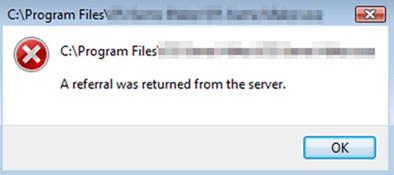
Bilješka:
Prije primjene rješenja u nastavku prvo provjerite je li UAC na vašem sustavu onemogućen. Da biste napravili ovu stvar:
- Idite na Upravljačka ploča => Korisnički računi i zatim kliknite opciju Promjena postavki kontrole korisničkog računa .
- U prozoru postavki kontrole korisničkog računa pronađite i prebacite klizač na ISKLJUČENO kako biste potpuno onemogućili UAC.
- Ponovno pokrenite računalo i pokrenite program s pogreškom "Preporuka je vraćena s poslužitelja" da vidite postoji li pogreška i dalje. Ako se pogreška i dalje pojavljuje, nastavite primjenjivati rješenja u nastavku.
Ispravite pogrešku "Preporuka je vraćena s poslužitelja" na Windows 10, 8, 7 i Windows Vista:
1. Ispravite pogrešku "Preporuka je vraćena s poslužitelja" na određenom programu
Primijenite ovo rješenje da popravite pogrešku "Preporuka je vraćena s poslužitelja" na određenom neuspjelom programu.
1. Desnom tipkom miša kliknite prečac neispravnog programa, zatim odaberite Svojstva .
2. U prozoru Svojstva, na kartici Kompatibilnost kliknite Promjena postavki za sve korisnike.
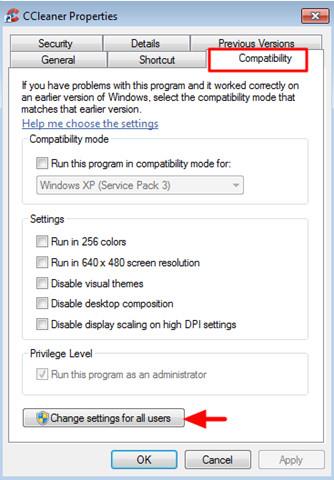
3. Označite opciju Pokreni ovaj program kao administrator , a zatim dvaput kliknite OK da zatvorite prozor Svojstva.
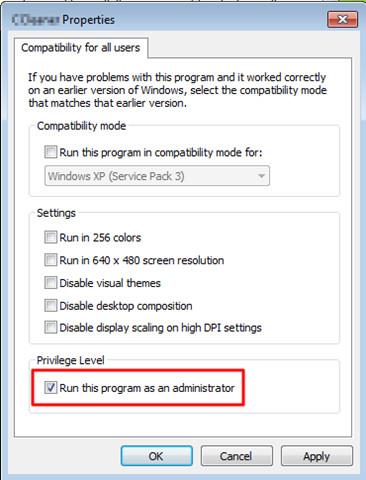
4. Konačno možete pokrenuti program i greške se više ne pojavljuju.
2. Ispravite pogrešku "Preporuka je vraćena s poslužitelja" na svim programima
- U izdanju Windows 10, 8, 7 i Windows Vista Home:
1. Najprije otvorite prozor uređivača registra. Da biste to učinili, slijedite korake u nastavku:
- Pritisnite kombinaciju tipki Windows + R da biste otvorili naredbeni prozor Pokreni.
- U prozoru naredbe Pokreni unesite regedit i pritisnite Enter da biste otvorili prozor uređivača registra.
2. U prozoru s naredbama Pokreni, u lijevom oknu, dođite do tipke:
HKEY_LOCAL_MACHINE\SOFTWARE\Microsoft\Windows\CurrentVersion\Policies\System\
3. Ovdje u desnom oknu pronađite i dvaput kliknite ValidateAdminCodeSignatures i postavite vrijednost u okvir podataka Value na 0.
4. Zatim otvorite vrijednost EnableUIADesktopToggle i postavite vrijednost u okviru Value Data na 0.
5. Na kraju zatvorite prozor uređivača registra i ponovno pokrenite računalo.
- Na verzijama sustava Windows 10, 8, 7 i Windows Vista Pro:
1. Otvorite prozor uređivača pravila lokalne grupe na sljedeći način:
- Pritisnite kombinaciju tipki Windows + R da biste otvorili naredbeni prozor Pokreni.
- U prozoru s naredbama Pokreni unesite gpedit.msc i pritisnite Enter.
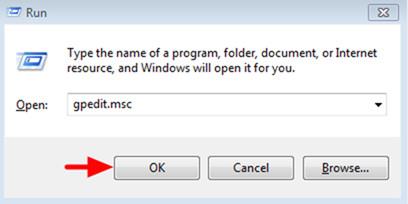
2. U prozoru uređivača pravila lokalne grupe, u lijevom oknu, dođite do ključa:
Konfiguracija računala > Windows postavke > Sigurnosne postavke > Lokalna pravila > Sigurnosne opcije
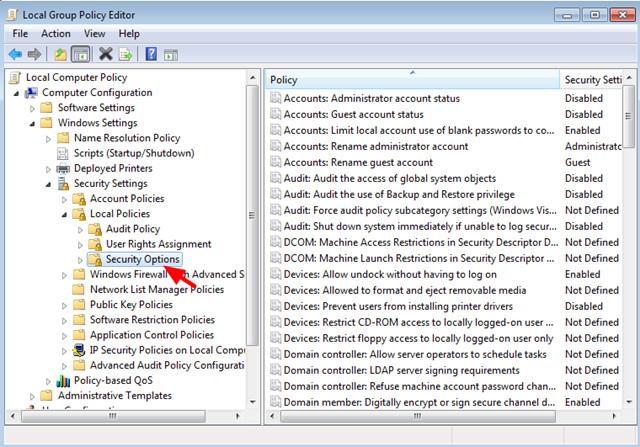
3. U desnom oknu pronađite i dvaput kliknite pravilo pod nazivom Kontrola korisničkog računa: Podignite samo izvršne datoteke koje su potpisane i potvrđene .
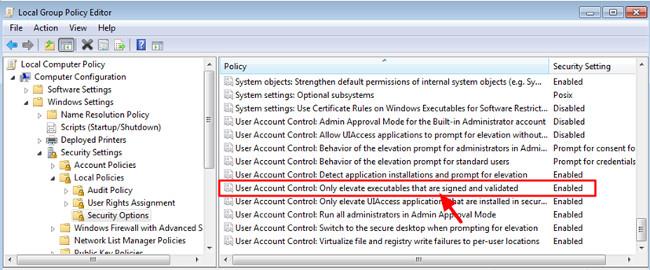
4. Sada se na zaslonu pojavljuje novi prozor u kojem kliknete karticu Lokalne sigurnosne postavke , potom kliknite Onemogućeno i zatim kliknite U redu .
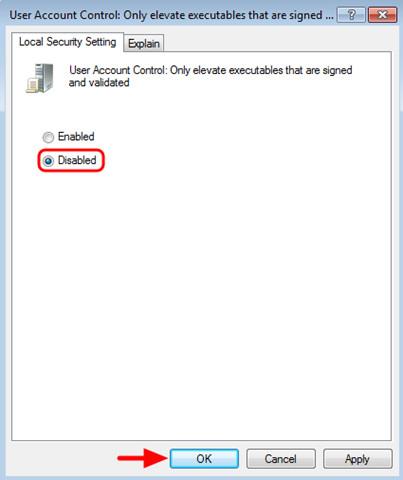
5. Zatim postavite pravilo pod nazivom Allow UIAccess na Disabled .
6. Na kraju zatvorite prozor pravila lokalne grupe i ponovno pokrenite računalo.
Pogledajte još nekoliko članaka u nastavku:
Sretno!